|
Kaylee
 |
Ce
tutoriel est une traduction d'une création originale de
Yvonne
dont j'ai obtenu la permission pour la traduire.
Il est
strictement interdit
de copier cette traduction, de la distribuer sur le Net sans ma
permission écrite et/ou d'afficher votre résultat sur le Net
sans y inclure le lien original de Yvonne et le lien
de cette traduction.
Merci de respecter notre
travail.
Vous trouverez le tutoriel original
ici.
Thank you Yvonne to have given me the permission to translate your
tutorial.
La création de cette
traduction a été réalisée avec PSPX3
Filtres
* AFS Import (À
importer dans Unlimited 2.0)
* Unlimited 2.0
* Italian
Editors Effect
* Italian
Editors Generatore
* Alien Skin Eye Candy 5 - Impact
*
Graphics Plus
* Greg's Output Factory Vol II
* Sabercat (À
importer dans Unlimited 2.0)
* Scribe (À
importer dans Unlimited 2.0)
* Transparency - Eliminate White
Pour télécharger ces filtres, cliquez
ici
Installer les filtres dans le répertoire Plugins de votre choix
Matériel
* Tubes - Sélection - Masque
Le tube de la femme est une création de Karine Dreams

Le masque est une création de Monaiekje

Les tubes décoratifs sont des créations de
Yvonne
Le tube de la fumée est une création de MarieL
Il
est strictement interdit
d'enlever la signature, de renommer les tubes ou de redistribuer
les tubes sans l'autorisation écrite des créateurs de ce
matériel.
Merci de respecter leurs conditions d'utilisations.
Cliquez sur cet icône pour télécharger le Matériel
Préparation.
Ouvrir les tubes
À l'aide de la touche Shift et la lettre D de votre clavier,
faire une copie des tubes. Fermer les originaux
Ouvrir le masque Monaiekje mask 21 et le
minimiser
Placer la sélection dans le répertoire My
PSP Files de PSP, dossier Sélections
Palette Styles et Textures
Couleur Premier plan = #888687
Couleur Arrière-plan = #000000
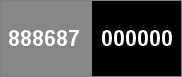
Ouvrir la fenêtre de configuration de la couleur Premier plan
Onglet Dégradé
Style Radial - Angle à 0 - Répétitions à 5 - Inverser
décoché
Lier le Centre et la Source coché
Horizontal
à 50 - Vertical à 100
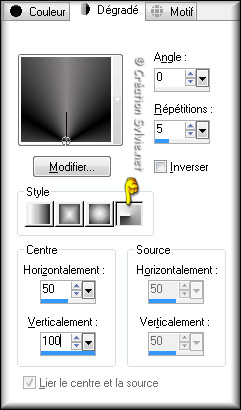
Vous êtes prêt alors allons-y. :)
|
Pour vous guider pendant la création de ce tag,
cliquer sur cette flèche avec le bouton gauche de la souris
et déplacer pour marquer votre ligne
 |
Étape 1
Ouvrir une
nouvelle image - 900 x 600 pixels - Fond transparent
Appliquer le dégradé
Étape 2
Effets - Effets de distorsion -
Pixellisation
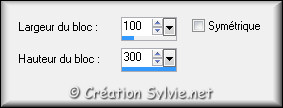
Effets - Modules externes –
Graphics Plus – Cross
Shadow
Configuration par défaut
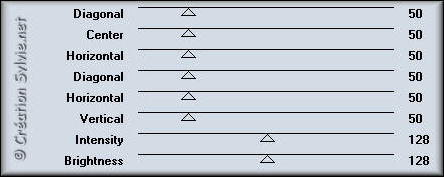
Effets - Effets de distorsion -
Coordonnées polaires
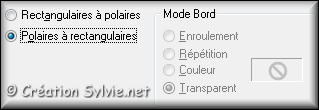
Étape 3
Calques - Dupliquer
Image - Renverser
Effets - Modules externes –
Unlimited 2.0 – Scribe –
RGB Gradation
Configuration par
défaut
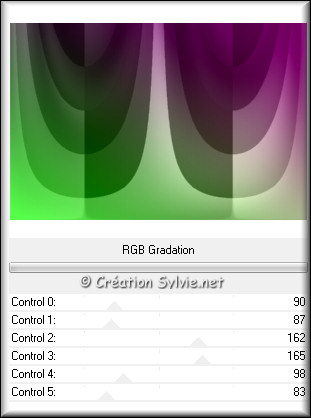
Effets - Modules externes –
Unlimited 2.0 – Sabercat
– Sabers Convolving Framer
Configuration par
défaut
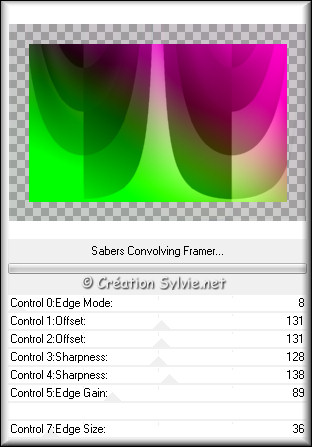
Effets - Effets de
texture - Stores
Couleur Noire

Palette des calques
Réduire
l'opacité à 60
Étape 4
Calques - Fusionner -
Fusionner les calques visibles
Image -
Redimensionner
Décochez
Redimensionner tous les calques
Redimensionner à
85%
Étape 5
Palette Styles et Textures
Nouvelle couleur
Arrière-plan = #191919
Outil Baguette magique – Tolérance à 0
Sélectionner
la partie transparente
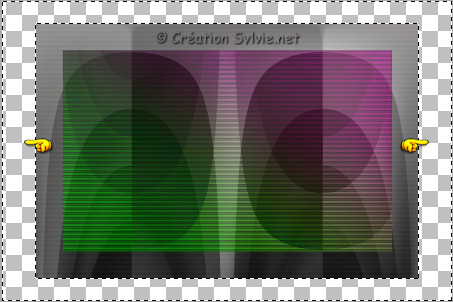
Appliquer la nouvelle couleur
Arrière-plan (bouton
droit de la souris)
Sélections -
Désélectionner tout
Effets - Modules externes –
It@lian Editors Effect –
Effetto Fantasma
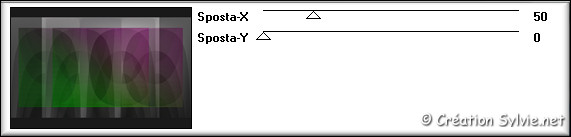
Effets - Modules externes –
Greg's Factory Output Vol
II – Waffle
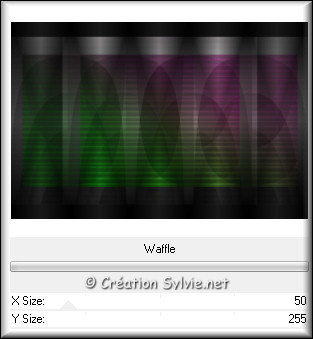
Étape 6
Palette Styles et Textures
Couleur Premier plan
Cliquez sur le bouton
Dégradé et choisir le
bouton Couleur
Calques - Nouveau
calque raster
Appliquer la couleur
Premier plan
Calques - Nouveau calque
de masque - A partir d'une image
Sélectionner le masque
Monaiekje mask 21

Calques - Fusionner -
Fusionner le groupe
Palette des calques
Changer le mode
Mélange pour
Éclaircir
Calques - Fusionner -
Fusionner les calques visibles
Étape 7
Votre tag ressemblera à ceci :
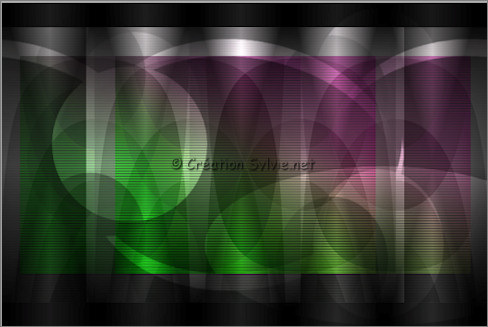
Étape 8
Effets - Effets de distorsion -
Coordonnées polaires
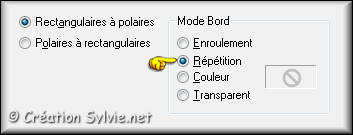
Effets - Modules externes –
Unlimited 2.0 – Tile &
Mirror – Seamless Blend (horizontal)
Calques -
Dupliquer
Image - Redimensionner
Décochez
Redimensionner tous les calques
Redimensionner à
80%
Effets -
Effets 3D - Ombre de
portée
Couleur
Noire
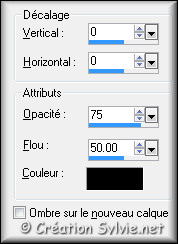
Étape 9
Palette des calques
Activer le calque
Fusionné (en bas de
la pile)
Effets - Modules externes
– Unlimited 2.0 - [AFS IMPORT] – sqborder2
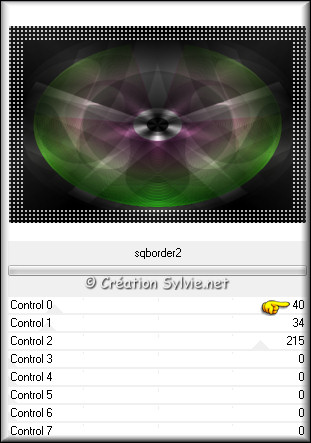
Effets
- Modules externes –
Unlimited 2.0 – Buttons & Frames – Glass Frame 2
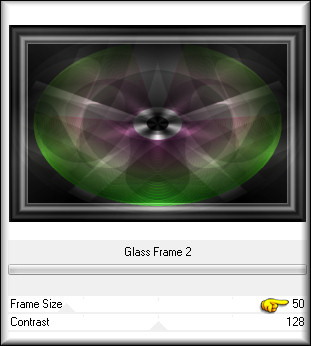
Effets - Modules externes –
It@lian Editors Effect –
Effetto Fantasma
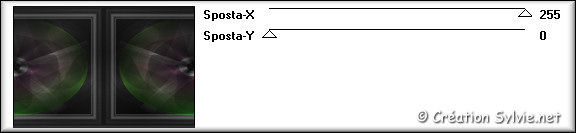
Calques - Fusionner -
Fusionner les calques
visibles
Effets - Modules externes –
It@lian Editors Effect –
Effetto Fantasma

Étape 10
Votre tag ressemblera à ceci :

Étape 11
Sélections - Charger/enregistrer une sélection - Charger à
partir du disque
Sélectionner la sélection
Kaylee-yvonnespsplessensel1 et cliquez sur
Charger
Sélections - Transformer
la sélection en calque
Effets - Effets de texture -
Stores
Même configuration que
l'étape 3 (déjà en
mémoire)
Réglage - Netteté -
Netteté
Sélections - Modifier -
Contracter de 20 pixels
Effets - Modules externes –
Italian Editors
Generatore – Pattern Ragnatela
Configuration par défaut

Effets - Modules
externes – Alien Skin Eye
Candy 5 - Impact – Glass
Onglet
Settings
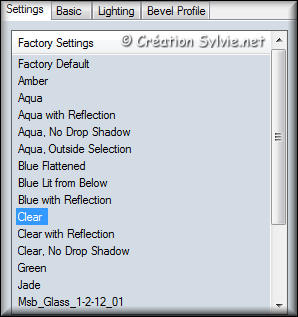
Onglet Basic
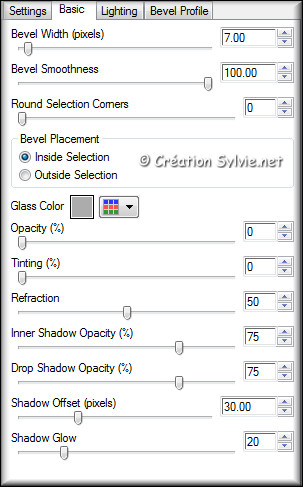
Effets - Effets 3D -
Ombre de portée
Même configuration que
l'étape 8 (déjà en mémoire)
Sélections -
Désélectionner tout
Réglage - Netteté -
Netteté
Effets - Effets 3D -
Ombre de portée
Même configuration que
l'étape 8 (déjà en mémoire)
Étape 12
Ouvrir le tube
MarieL_2006_09Septembre_smoke11rose
Édition - Copier
Retourner à votre tag
Édition -
Coller comme nouveau
calque
Effets - Modules externes –
Unlimited 2.0 – Scribe –
RGB Gradation
Configuration par défaut
Image -
Rotation libre

Image -
Redimensionner
Décochez Redimensionner tous les calques
Redimensionner à
80%
Effets -
Effets d'image - Décalage
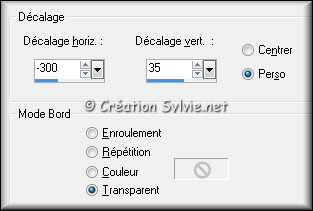
Étape 13
Sélections - Charger/enregistrer une sélection - Charger à
partir du disque
Même sélection que
l'étape 11 (déjà en
mémoire)
Sélections -
Inverser
Édition - Effacer
Sélections - Inverser
Sélections - Modifier -
Contracter de 20 pixels
Sélections - Inverser
Réglage - Flou - Flou
gaussien
Rayon à 3
Sélections - Désélectionner tout
Palette des calques
Changer le mode Mélange
pour Éclaircir
Réduire l'opacité à 80
Étape 14
Ouvrir le tube
deco1-kaylee-yvonnespsplessen
Édition - Copier
Retourner à votre tag
Édition -
Coller comme nouveau
calque
Effets - Effets d'image -
Décalage
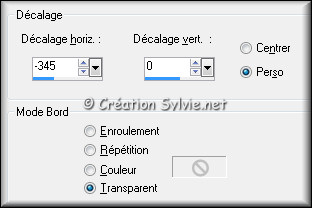
Réglage - Netteté -
Netteté
Faire
2 fois
Calques - Agencer -
Déplacer vers le bas
Étape 15
Ouvrir le tube
deco2-kaylee-yvonnespsplessen
Édition - Copier
Retourner à votre tag
Édition -
Coller comme nouveau
calque
Effets - Effets d'image -
Décalage
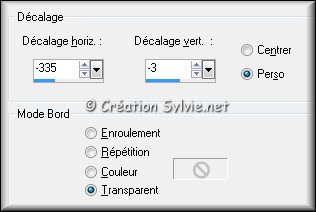
Calques - Agencer -
Placer en haut de la pile
Calques -
Dupliquer
Palette des calques
Changer le mode
Mélange pour
Multiplier
Réduire
l'opacité à 50
Étape 16
Ouvrir le tube
deco3-kaylee-yvonnespsplessen
Édition - Copier
Retourner à votre tag
Édition - Coller comme nouveau calque
Effets - Effets d'image -
Décalage
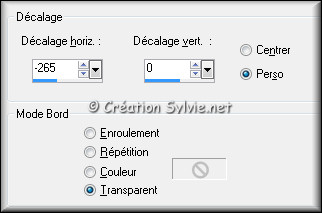
Calques - Fusionner -
Fusionner les calques visibles
Étape 17
Palette Styles et Textures
Nouvelle couleur
Premier plan = #FFFFFF
Nouvelle couleur Arrière-plan = #000000
Ouvrir la fenêtre de
configuration de la couleur Premier plan
Onglet
Dégradé
Style
Linéaire - Angle à 0
- Répétitions à 1 - Inverser décoché
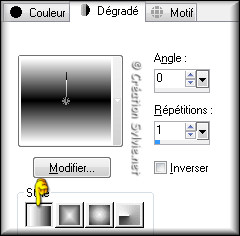
Étape 18
Calques - Nouveau
calque raster
Appliquer le
dégradé
Effets
- Modules externes –
Unlimited 2.0 – Sabercat – Saber's Plaid Generator
Configuration par défaut
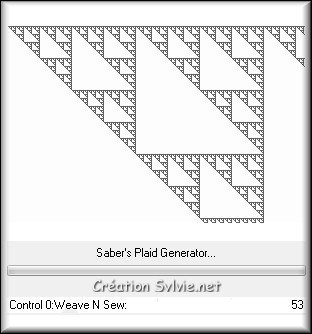
Effets - Modules externes –
Transparency - Eliminate
White
Effets - Effets d'image -
Décalage
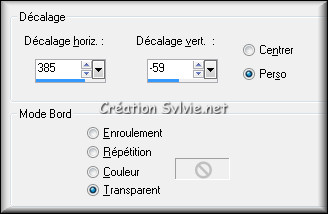
Effets - Effets de bord -
Accentuer davantage
Palette des calques
Changer le
mode Mélange pour
Lumière douce
Étape 19
Outil Baguette magique -
Tolérance à 0
Sélectionner comme ceci :
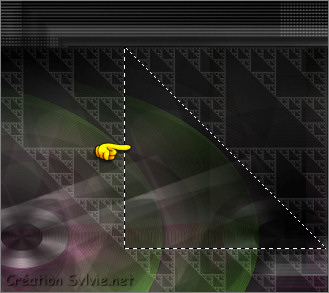
Palette des calques
Activer le calque
Fusionné
Sélections -
Transformer la sélection
en calque
Effets - Modules externes –
Italian Editors
Generatore – Pattern Ragnatela
Configuration par défaut
Effets - Modules externes –
Graphics Plus – Cross
Shadow
Configuration par défaut
Sélections -
Désélectionner tout
Effets - Modules externes –
It@lian Editors Effect –
Effetto Fantasma

Réglage - Netteté -
Netteté
Calques - Agencer -
Placer en haut de la pile
Palette des calques
Changer le mode Mélange
pour Écran
Étape 20
Ouvrir le tube
k@rine_ dreams _Pretty _Woman_1119_Mai 2010
Édition -
Copier
Retourner à votre tag
Édition -
Coller comme nouveau
calque
Image -
Redimensionner
Décochez Redimensionner tous les calques
Redimensionner à
70%
Effets -
Effets d'image - Décalage
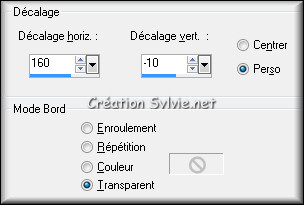
Effets - Modules externes –
Alien Skin Eye Candy 5 -
Impact – Perspective Shadow
Onglet
Settings

Onglet Basic
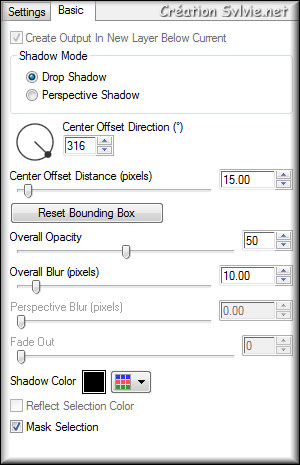
Étape 21
Palette Styles et Textures
Cliquez sur le bouton
Dégradé et choisir le
bouton Couleur
Nouvelle couleur Premier plan = #888687
Nouvelle couleur
Arrière-plan = #191919
Image - Ajouter des bordures -
Symétrique coché
Taille de
2 pixels = Couleur
Premier plan
Taille de 10 pixels =
Couleur Arrière-plan
Taille de 2 pixels =
Couleur Premier plan
Étape 22
Sélections -
Sélectionner tout
Image - Ajouter des bordures -
Symétrique décoché
Couleur Arrière-plan
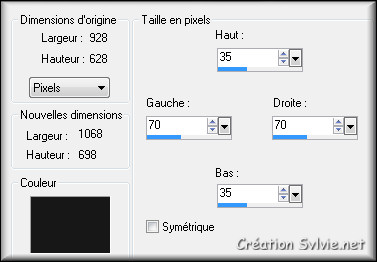
Sélections - Inverser
Effets - Modules externes –
Graphics Plus – Cross
Shadow
Configuration par défaut
Sélections - Inverser
Effets - Effets 3D -
Bouton
Couleur
Premier plan

Effets - Modules externes –
Alien Skin Eye Candy 5 -
Impact – Perspective Shadow
Même configuration que
l'étape 20
Sélections -
Désélectionner tout
Étape 23
Ajouter votre signature
Calques - Fusionner - Fusionner les calques visibles
Voilà ! Votre tag est terminé
Il ne vous reste plus qu'à le redimensionner si nécessaire et à
l'enregistrer
en format JPG, compression à 25
J'espère que vous avez aimé faire ce tutoriel. :)
Il est interdit de copier ou de distribuer
cette traduction sans mon autorisation
|